'>

Kai einate į „NVIDIA“ valdymo skydą norėdami pakeisti nustatymus, pamatysite šį pranešimą: Prieiga uždrausta Nepavyko pritaikyti pasirinkto nustatymo jūsų sistemai . Visiškai jausitės sumišęs ir nusiminęs. Tačiau nesijaudinkite, šią problemą turėtų būti lengva išspręsti. Išbandykite toliau nurodytus metodus.
Išbandykite šiuos pataisymus:
- Atnaujinkite savo NVIDIA grafikos tvarkyklę
- Iš naujo įdiekite grafikos tvarkyklę
- Paleiskite „NVIDIA“ valdymo skydą kaip administratorius
- Uždaryti žaidimų juostą
1 metodas: atnaujinkite „NVIDIA“ grafikos tvarkyklę
Problemą „Prieiga uždrausta“ tikriausiai sukelia sena, neteisinga arba trūksta NVIDIA grafikos tvarkyklės. Taigi turėtumėte patikrinti, ar jūsų grafikos adapteris turi tinkamą tvarkyklę, ir atnaujinti, jei jo nėra.
NVIDIA grafikos adapterį galite atnaujinti dviem būdais: rankiniu būdu arba automatiškai .
1 variantas - atsisiųskite ir įdiekite tvarkyklę rankiniu būdu
NVIDIA nuolat atnaujina tvarkykles. Norėdami juos gauti, turite eiti į NVIDIA svetainė , raskite tvarkykles, atitinkančias jūsų „Windows“ versijos skonį (pavyzdžiui, „Windows 32 bit“) ir atsisiųskite tvarkyklę rankiniu būdu.
Atsisiuntę tinkamą sistemos tvarkyklę, dukart spustelėkite atsisiųstą failą ir vykdykite ekrane pateikiamas instrukcijas, kad įdiegtumėte tvarkyklę.
2 parinktis - automatiškai atnaujinkite savo NVIDIA grafikos tvarkyklę
Jei neturite laiko, kantrybės ar kompiuterinių įgūdžių atnaujinti NVIDIA grafikos tvarkyklę rankiniu būdu, galite tai padaryti automatiškai Vairuotojas lengvai .
„Driver Easy“ automatiškai atpažins jūsų sistemą ir ras jai tinkamus tvarkykles. Jums nereikia tiksliai žinoti, kokia sistema veikia jūsų kompiuteris, jums nereikia rizikuoti atsisiųsti ir įdiegti netinkamą tvarkyklę ir nereikia jaudintis dėl klaidos diegiant.
Galite automatiškai atnaujinti tvarkykles naudodami NEMOKAMĄ arba Pro versija „Driver Easy“. Tačiau naudojant „Pro“ versiją tereikia 2 paspaudimų (ir jūs gausite pilną palaikymą ir 30 dienų pinigų grąžinimo garantiją):
1) parsisiųsti ir įdiekite „Driver Easy“.
2] Paleiskite „Driver Easy“ ir spustelėkite mygtuką Skenuoti dabar mygtuką. Tada „Driver Easy“ nuskaitys jūsų kompiuterį ir aptiks visas tvarkykles, turinčias problemų.
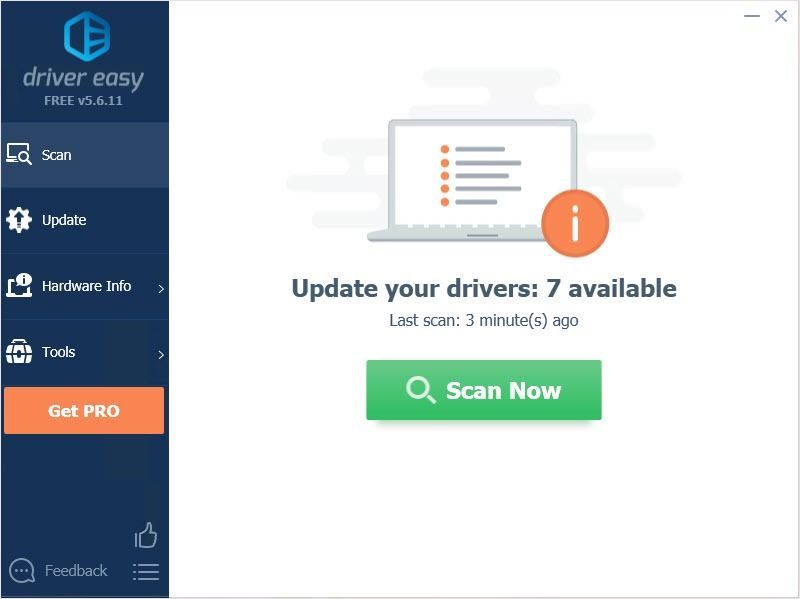
3) Spustelėkite Atnaujinti mygtuką šalia garso tvarkyklės, kad automatiškai atsisiųstumėte teisingą tos tvarkyklės versiją, tada galite ją įdiegti rankiniu būdu (tai galite padaryti naudodami NEMOKAMĄ versiją).
Arba spustelėkite Atnaujinti viską automatiškai atsisiųsti ir įdiegti teisingą visų tvarkyklių versiją, kurios trūksta arba yra pasenusios jūsų sistemoje. (Tam reikia Pro versija suteikiama visa parama ir 30 dienų pinigų grąžinimo garantija. Spustelėkite Atnaujinti viską.)
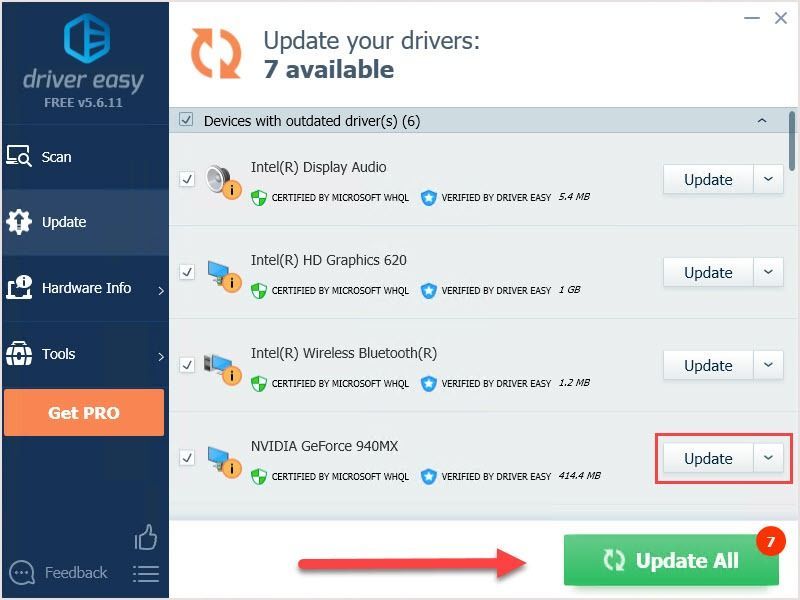 Jei naudojant „Driver Easy“ kyla problemų, siųskite el. Laišką adresu support@drivereasy.com .
Jei naudojant „Driver Easy“ kyla problemų, siųskite el. Laišką adresu support@drivereasy.com . 4] Paleiskite „NVIDIA“ valdymo skydą, kad patikrintumėte, ar tai išsprendžia jūsų problemą.
2 metodas: iš naujo įdiekite grafikos tvarkyklę
Jei tvarkyklės atnaujinimas jums padėti negali, gali reikėti ją visiškai iš naujo įdiegti. Gali būti sugadinti tvarkyklės failai, kurių paprastas pašalinimas negali atsikratyti. Prieš diegdami naują tvarkyklę, turite išvalyti visus failus.
1) Paleiskite „Driver Easy“ ir pasirinkite Įrankiai .

2) Pasirinkite Tvarkyklės pašalinimas . Spustelėkite Ekrano adapteriai aplanką ir pasirinkite savo NVIDIA grafikos tvarkyklę. Tada spustelėkite Pašalinti mygtuką. Grafikos tvarkyklė netrukus bus pašalinta.
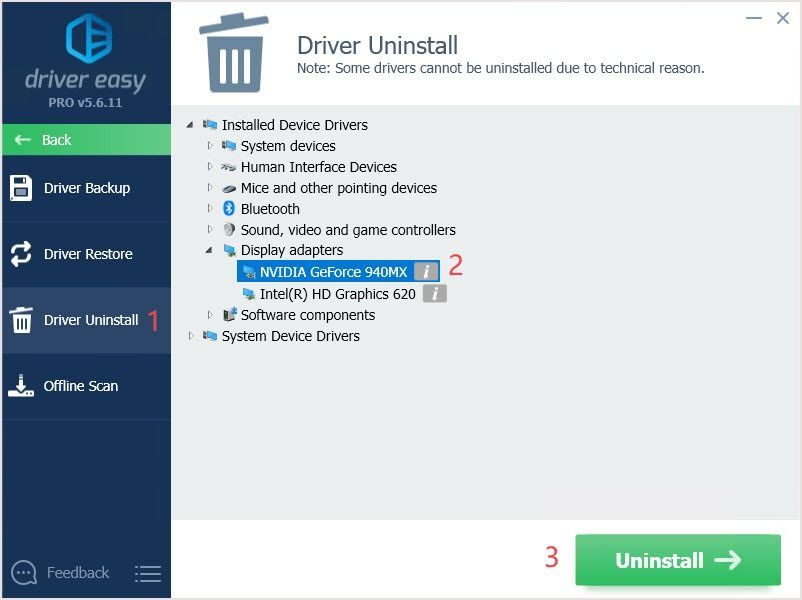
3) Iš naujo paleiskite kompiuterį. Tada paspauskite „Windows“ logotipo raktas ir IS atidaryti „File Explorer“ .
4) Eikite į C: Program Files (x86) ir C: Program Files , tada ištrinkite visus NVIDIA aplankai .
5) Tada naudodami „Driver Easy“ galite iš naujo įdiegti „NVIDIA“ grafikos tvarkyklę. ( Laikykitės 1 metodo )
Pastaba : Jei spustelėsite Skenuoti dabar mygtukas, bet jūsų grafikos adapteris nerodomas, turėtumėte pereiti į „Device Manager“ ir spustelėkite mygtuką, kad jį atnaujintumėte, tada grįžkite į „Driver Easy“, kad įdiegtumėte tvarkyklę.
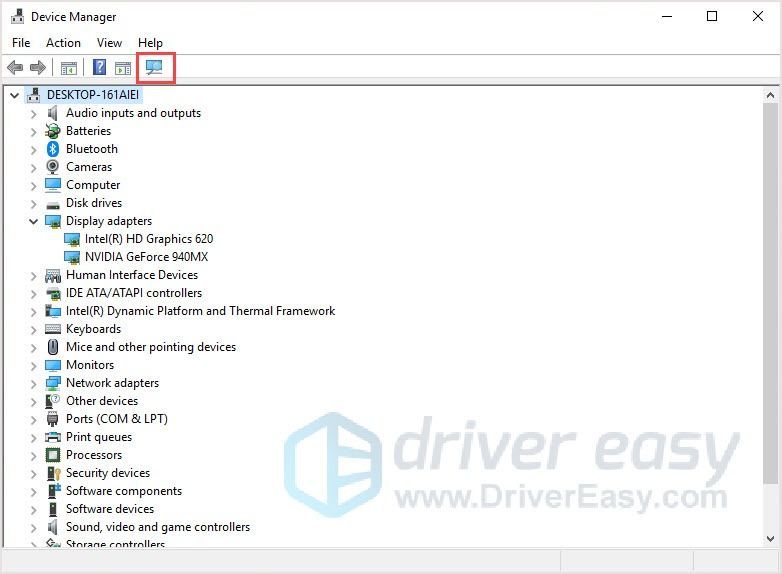
6) Paleiskite „NVIDIA“ valdymo skydą, tada patikrinkite, ar pasirodys pranešimas „Prieiga uždrausta“.
3 metodas: paleiskite „NVIDIA“ valdymo skydą kaip administratorių
Norėdami išspręsti šią problemą, kitas būdas yra paleisti „NVIDIA“ valdymo skydą kaip administratorių. Programa, veikianti be leidimo, gali susidurti su problema „Prieiga uždrausta“. Taigi, paleiskite „NVIDIA“ valdymo skydą kaip administratorius, turėdami aukštą vientisumo prieigą, problema gali būti išspręsta.
1) Paspauskite mygtuką „Windows“ logotipo raktas ir IS kartu atidarykite „File Explorer“.
2) Eikite į C: Program Files NVIDIA Corporation Control Panel Client tada dešiniuoju pelės mygtuku spustelėkite nvcplui.exe ir spustelėkite Savybės .
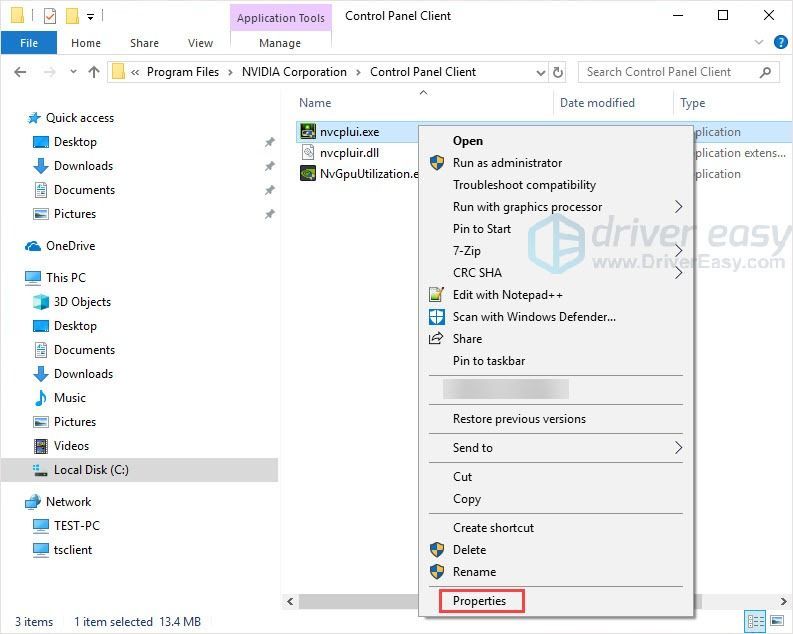
3) Skirtuke Suderinamumas pažymėkite Paleiskite šią programą kaip administratorių tada spustelėkite Gerai .
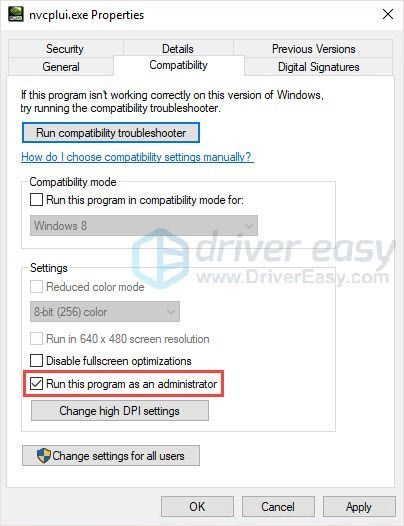
4) Dešiniuoju pelės mygtuku spustelėkite nvcplui.exe ir spustelėkite Vykdyti kaip administratorių .
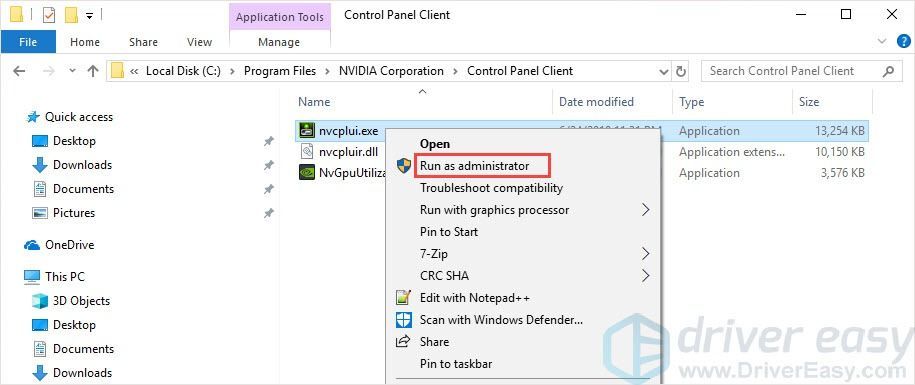
5) Paleiskite „NVIDIA“ valdymo skydą ir patikrinkite, ar pasirodys pranešimas, ar ne.
4 metodas: uždarykite žaidimų juostą
„Game Bar“ yra įmontuotas „Windows“ įrankis, skirtas pagerinti žaidimų patirtį. Jis automatiškai įjungiamas naudojant „Windows“ naujinimą, tačiau atrodė, kad tai trukdo NVIDIA valdymo skydui. Norėdami išspręsti šią problemą, galite pabandyti išjungti žaidimų juostą.
1) Paspauskite mygtuką „Windows“ logotipo raktas + Aš kartu atidarykite „Windows“ nustatymus. Tada spustelėkite Žaidimai .
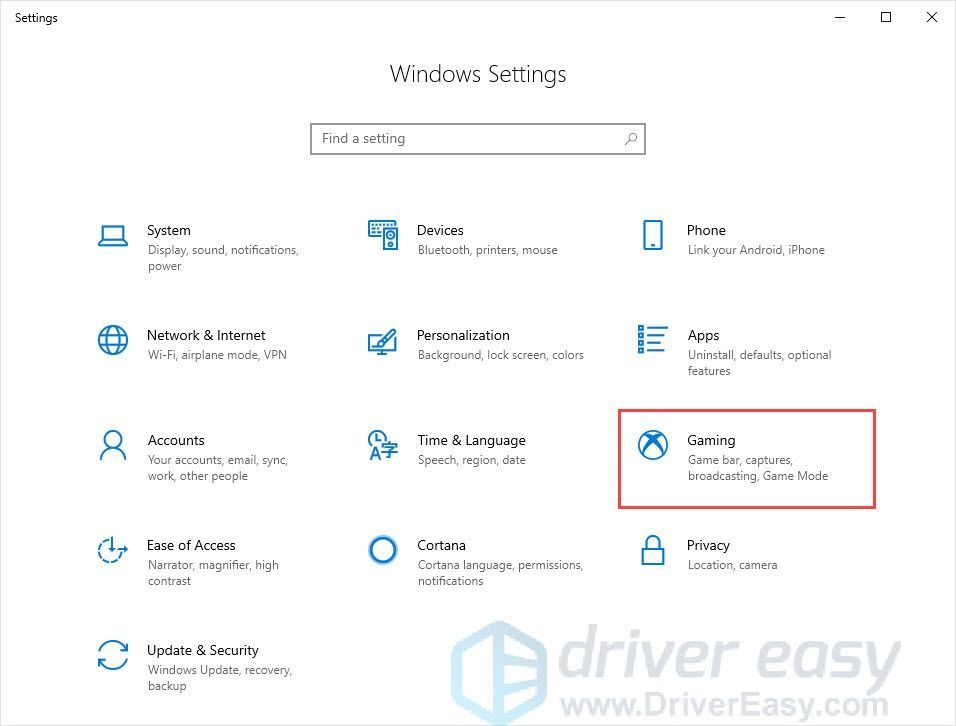
2) Spustelėkite mygtuką, kad išjungtumėte žaidimų juostą.
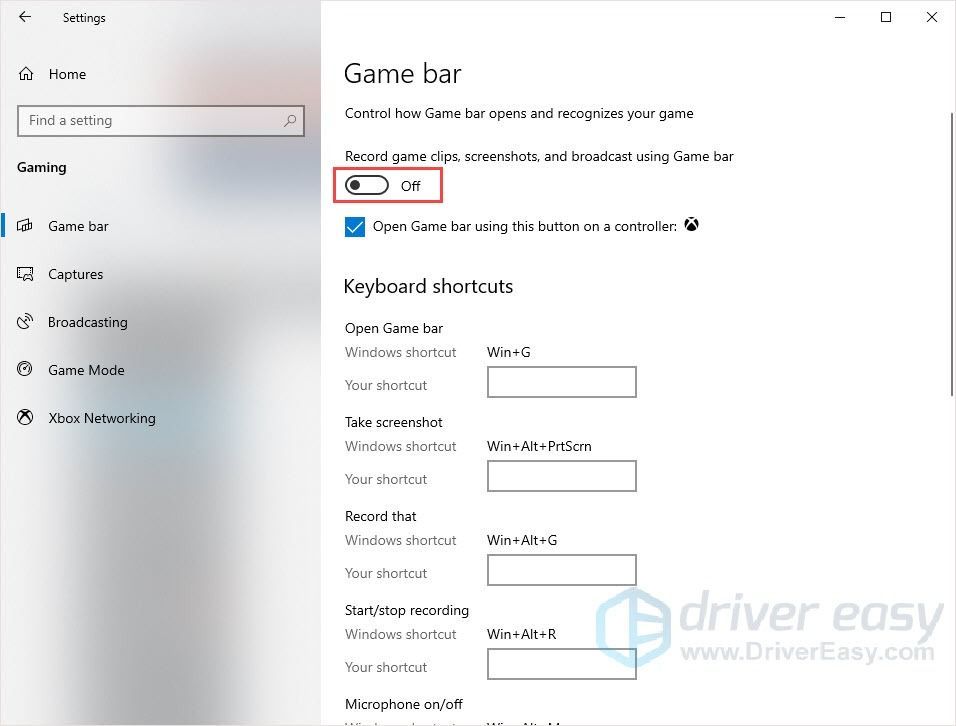
3) Paleiskite „NVIDIA“ valdymo skydą ir patikrinkite, ar pasirodys pranešimas „Prieiga uždrausta“.
Tikiuosi, kad šis straipsnis atitiks jūsų poreikius. Jei turite klausimų, palikite komentarus žemiau, mes pasistengsime padėti.

![[IŠSPRĘSTAS] PFN SĄRAŠAS KORUPUOTAS BSOD sistemoje „Windows 10“.](https://letmeknow.ch/img/knowledge/69/pfn-list-corrupt-bsod-windows-10.png)


![Kaip sekti mobiliojo telefono numerį [laisvai ir teisėtai]](https://letmeknow.ch/img/knowledge-base/03/how-track-cell-phone-number-freely.jpg)

![[Išspręsta] dxgkrnl.sys Mėlynas mirties ekranas sistemoje Windows](https://letmeknow.ch/img/knowledge-base/09/dxgkrnl-sys-blue-screen-death-windows.jpg)